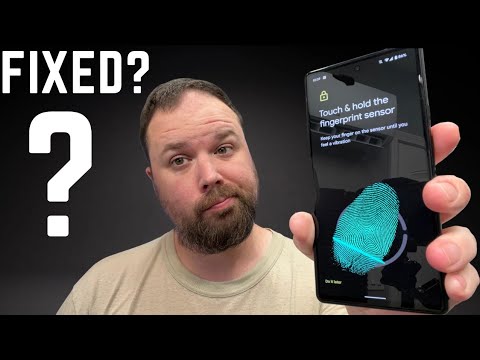
Noile smartphone-uri Pixel și Pixel XL de la Google au unul dintre cele mai rapide și mai precise scanere de amprente digitale. Cu toate acestea, ele nu sunt perfecte și unele au probleme. Fie că este vorba de a debloca telefonul, utilizați Android Pay sau alte lucruri. Având în vedere acest lucru, vom trece peste câteva sfaturi și sugestii pentru a rezolva problemele scanerului cu amprentă digitală Pixel.
În octombrie, noile telefoane Pixel au devenit oficiale și sunt acum disponibile de la Google sau Verizon. Comentariile independente sugerează că este cel mai rapid senzor de amprentă digitală. Mai repede decât iPhone 7.
Citiți: 10 Probleme și remedii comune Google Pixel
Ocazional, avem întrebări cu privire la scaner, configurarea acestuia și multe altele. Majoritatea sunt în privința faptului că nu reușesc să recunoască degetul și nu vor debloca dispozitivele utilizatorilor. Rezultă necesitatea introducerii unui cod PIN sau a unui cod de acces. Dacă aveți probleme, mai jos sunt câteva sfaturi utile, sugestii și trucuri pentru îmbunătățirea experienței.
![]()
Scanerul de amprente pe cele două noi telefoane Google este minunat. Așezați-vă la dreapta, unde un indiciu natural se odihnește, făcând deblocarea telefonului natural și rapid. Configurarea este ușoară și este unul dintre primii pași când porniți telefonul pentru prima dată.
Indiferent dacă ați depășit acest pas sau dacă aveți probleme, există câteva soluții rapide pentru a vă asigura că funcționează la maximum. Cele mai multe probleme provin din scanere sau degete murdare sau accesorii de la terți. Vom aborda acest lucru și mai jos.
Cum de a rezolva problemele scanerului cu amprentă digitală Pixel
În primul rând, dacă ați adăugat deja o amprentă digitală sau două, asigurați-vă că suprafața scanerului este curată, deoarece este posibil să nu obțineți o citire precisă. Mizeria, buzunarul de buzunar, acumularea de uleiuri de amprente și altele ar putea cauza o funcționare defectuoasă.
Cu toate acestea, cel mai important lucru este cum vă configurați amprenta. Setarea este destul de explicativă și necesită mai multe robinete decât dispozitivele Samsung, deci trebuie să le obțineți pe toți 6-8 dintre ei. Dacă nu ați făcut-o perfectă, poate doriți să le ștergeți și să refaceți fiecare amprentă salvată. Utilizați vârful, lăsați-l plat, schimbați unghiul și mai mult pentru cât mai multe puncte de referință posibile.
![]()
Așa cum am arătat mai sus Setări> Securitate> Imprimare pixeli> și Adăugați amprentă digitală sau ștergeți cele curente. Dacă ștergeți unul și începeți de obicei, remediază problemele cu care se confruntă utilizatorii.
Acestea fiind spuse, ceea ce vedem cel mai des este plângerea de la cineva care folosește un caz. Majoritatea proprietarilor configurează scanerul pentru amprente atunci când primesc telefonul. Înainte de instalarea unui caz. Mai târziu, unghiul este ușor diferit, ducând la citirea greșită și la eșecul de a debloca dispozitivul.
Dacă este așa, urmați încă o dată pașii de mai sus, ștergeți degetele și înregistrați-le cu carcasa instalată. Vă recomandăm utilizatorilor să instaleze ambele degete ale indexului, deoarece acestea sunt cele mai potrivite, apoi adăugați mai multe dacă doriți. Din nou, păstrați carcasa dacă utilizați una și asigurați-vă că degetele și suprafața sunt curate. Câteva rapoarte sugerau dublarea aceluiași tipar în sistem, dar nu am avut probleme care să justifice chiar încercarea.
Majoritatea utilizatorilor se bucură de scaner fără probleme, dar cei care au probleme vor fi frustrați. Dacă lucrurile încă nu funcționează corect, sugerăm să cumpărați un caz diferit sau să reinițializați datele din fabrică (ceea ce va șterge totul) și să începeți complet. Aceasta este o ultimă soluție. Până acum, scanerul pentru amprente Pixel a fost unul dintre cele mai bune pe care le-am folosit vreodată. Dacă întâmpinați probleme, încercați pașii de mai sus.


